안녕하세요! 컴카즈입니다,
이제 슬슬 크리스마스가 찾아옵니다 (이번년도도 솔로지만..)
크리스마스인 만큼 많은 파일들을 다운로드하기 위해선
일 년 동안 사용했던 파일들을 깨끗하게 정리를 해주어야 하죠?
그렇다고 일반 파일 탐색기로 노가다 하면서 지우기엔 너무 시간이 많이 걸립니다.
그걸 한 번에 처리해주는 프로그램인 Treesize로 정리해봅시다!

일단 정리를 간편하게 하기 위해서 필요한 프로그램은 Treesize입니다! 이 Treesize라는 프로그램은 빠르게 폴더 안에 어느 정도의 내용물이 있는지 보여줍니다. 예시를 들어보죠


이렇게 일반 윈도우 파일 탐색기는 유형만 알려주고 정작 파일 크기는 들어가서 봐야 하지만 Treesize Free는 폴더
안에 있는 파일량부터 파일 사이즈까지 상세하게 알려줍니다. 이로써 크기가 큰 폴더를 쉽고 빠르게 정리할 수 있겠죠?
실제로 응용해보기
이제 실제로 사용해볼 시간입니다! Treesize를 다운로드하는 거부터 시작해야겠죠? 우선 구글, 혹은 네이버 같은 포털사이트에 들어간 후. Treesize Free를 검색해보면
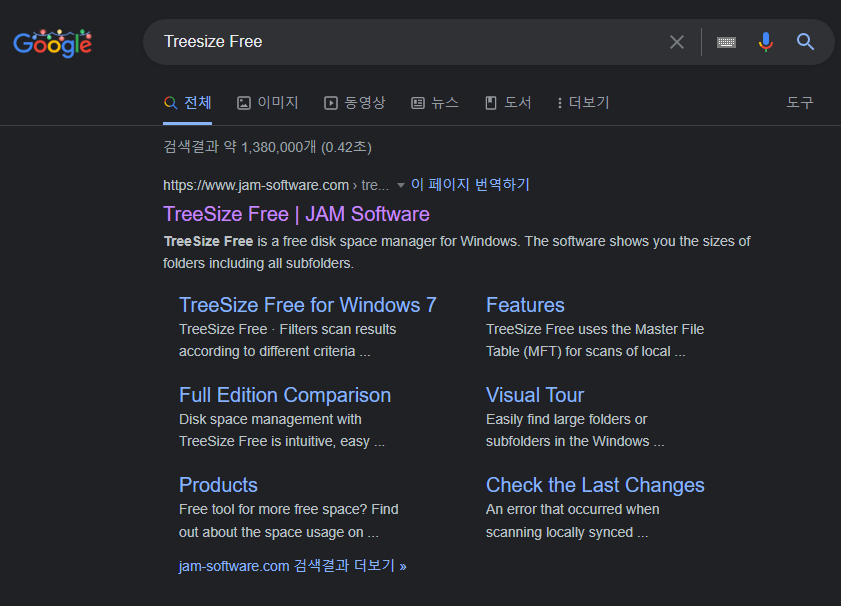
이와 같이 Jam Software라고 써져있는 Treesize Free를 보실 수 있을 겁니다! 사이트를 클릭해주세요

이렇게 영어가 많은 사이트가 나와도 당황하지 말고 중간에 있는 Free Download라는 버튼을 눌러줍니다.

이런 화면이 나오실 텐데 저희는 무료만 사용해도 정말 큰 효과를 얻을 수 있기에 Free Download를 눌러줍니다.
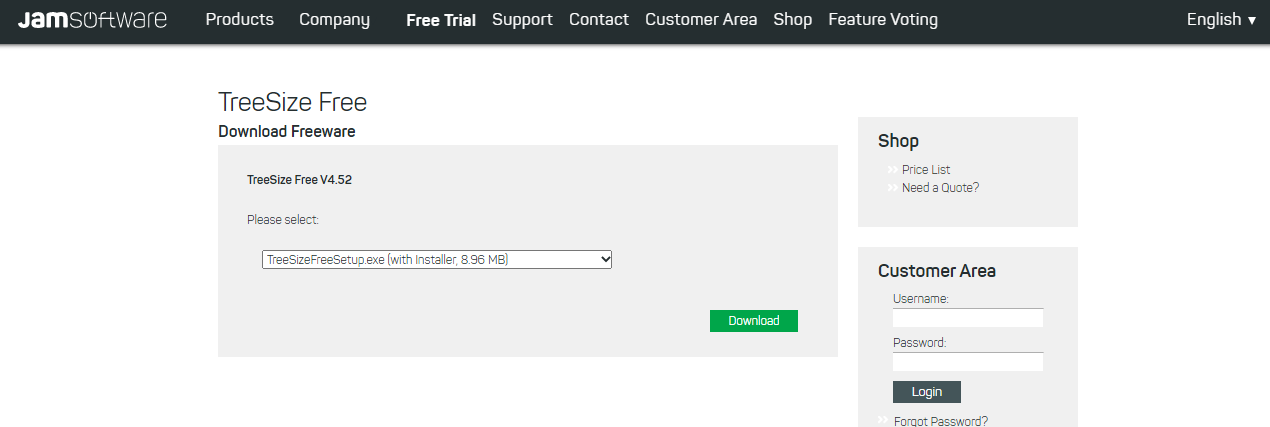
그 후 초록색 Download 버튼을 눌러주시면 됩니다! OS를 자동으로 감지해서 다운로드 사이트를 보여줍니다.
설치 파일을 열어보면
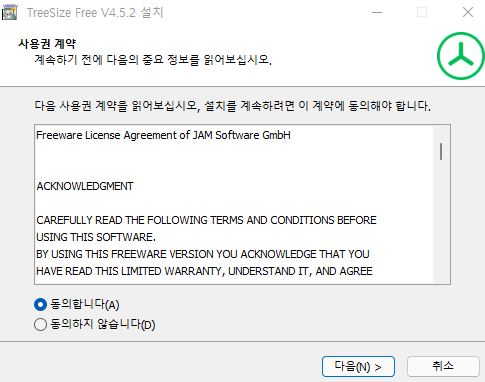
동의하지 않으면 프로그램이 설치가 안되므로 동의하고 다음을 눌러줍니다

그리고 굳이 D드라이브에 설치할게 아니라면 여기도 다음을 눌러줍니다, 공간 조금 차지해요.

여기서 바탕화면에 바로가기를 만드실 거면 바탕 화면에 바로가기 만들기를 클릭해주시고 그게 아니라면 다음을 눌러줍니다. 저는 보기 편하게 바로가기 만들기를 누르고 설치했습니다.
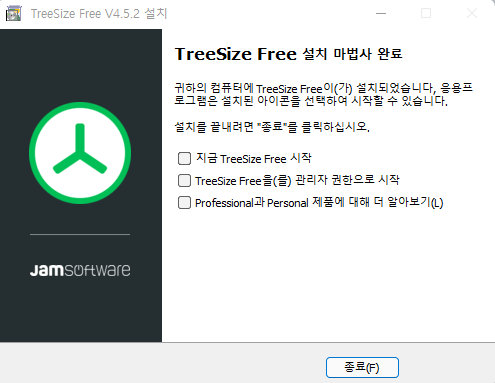
지금 TreeSize Free을 관리자 권한으로 시작을 누르고 종료를 눌러줍니다.

저희는 C드라이브가 아닌 D드라이브를 정리해야 하기에 경로 선택 오른쪽에 작게 있는 화살표를 누르고 D드라이브를 클릭합니다.

이제 그럼 스캔을 시작하고 자동으로 용량이 큰 폴더부터 보여줄 겁니다. 이 창을 띄워두고 오른쪽에다가 파일 탐색기를 띄운 뒤 작업을 하시면 훨씬 빠르게 작업이 가능하실 겁니다.
여기서 팁을 알려드리자면 파일 탐색기는 기본적으로 0123456789 ABCD 이런 방식의 정렬을 가지고 있습니다. 이 말은 즉슨 최상위에다가 폴더를 두고 싶으면 "00. 머시기" 이렇게 두시면 제일 최상위로 올라가고 반면에 가장 아래로 내리고 싶다 하시면 특수문자를 활용하시면 됩니다. 예를들어 "**. Z 머시기" 여기서 Z는 가장 최하위의 글자가 ABC 중에서 Z 이므로 Z를 추가하시면 더욱 좋은 효과를 볼 수 있을 겁니다.
지금까지 Treesize Free를 사용해 폴더를 정리하는 방법에 대해 알아보았습니다.
저는 다음 주제로 돌아오겠습니다!
- 컴카즈
'IT' 카테고리의 다른 글
| 컴퓨터 속도 빠르게 만드는 방법 (0) | 2021.12.03 |
|---|---|
| Quickcpu로 내 컴퓨터 속도를 빠르게! (0) | 2021.11.29 |
| 내 컴퓨터가 64비트인지 32비트인지 모르겠다면? (0) | 2021.11.29 |
| 컴퓨터 속도를 빠르게 하는 방법 (0) | 2021.11.28 |
| 쉽게 백업 없이 내 파일을 안전하게 보관하는 방법 (0) | 2021.11.28 |



